
Სარჩევი:
- ავტორი John Day [email protected].
- Public 2024-01-30 10:21.
- ბოლოს შეცვლილი 2025-06-01 06:09.

დასაკეცი@მთავარი არის:
"Folding@home არის გადანაწილებული გამოთვლითი პროექტი - ადამიანები მთელი მსოფლიოდან გადმოწერენ და აწარმოებენ პროგრამულ უზრუნველყოფას, რათა შექმნან მსოფლიოში ერთ -ერთი უმსხვილესი სუპერკომპიუტერი. ყველა კომპიუტერი ახორციელებს პროექტს ჩვენს მიზნებთან. Folding@home იყენებს ახალ გამოთვლებს განაწილებული გამოთვლებით შერწყმული მეთოდები, პრობლემების სიმულაცია მილიონჯერ უფრო რთულად, ვიდრე ადრე იყო მიღწეული. " ეს პროექტი ბიოლოგებს ცილების დასაკეცი საშუალებას აძლევს. მე არ ვარ ბიოლოგიის ექსპერტი, მაგრამ ინგლისურად, ეს ხელს შეუწყობს ზოგიერთი დაავადების აღმოფხვრას. რედაქტირება: კომენტარებში ზოგს არ ესმის რას აკეთებს ეს პროგრამა. ის იყენებს თქვენს კომპიუტერს, რათა დაეხმაროს მათ ცილების დასაკეციში, ვიდრე ახალი კომპიუტერების ყიდვა იგივე საქმის გასაკეთებლად. ეს მათ ეხმარება, რადგან მათ შეუძლიათ იყიდონ 3 კომპიუტერი მათ დასახმარებლად, მაგრამ ხალხი მათ საშუალებას აძლევს გამოიყენონ კომპიუტერი გამოთვლებისთვის. ეს უფრო მეტ კომპიუტერს უმატებს პროექტს.
ნაბიჯი 1: ჩამოტვირთეთ კლიენტი
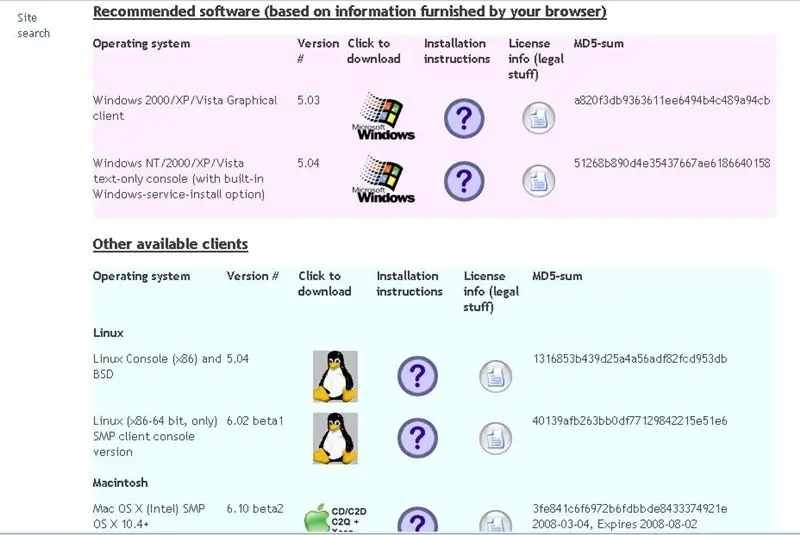
პირველ რიგში, ეწვიეთ ვებ გვერდს folding.stanford.edu და დააწკაპუნეთ ჩამოტვირთვაზე. შემდეგ, ბრაუზერის მიერ გაგზავნილი ინფორმაციის საფუძველზე, ის განსაზღვრავს თქვენთვის საუკეთესო კლიენტს. მე მაქვს Windows XP, ამიტომ მირჩევს ამას. მას ჰყავს კლიენტები Mac და Linux- ისთვის.
ნაბიჯი 2: კლიენტის ინსტალაცია
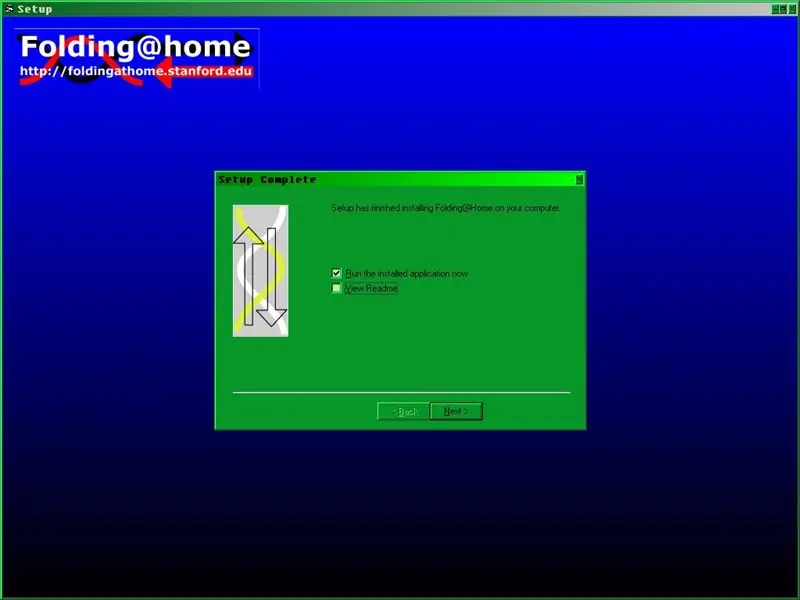
მას შემდეგ რაც ჩამოტვირთავთ ფაილს (გადმოვწერე გრაფიკული), გაუშვით კონფიგურაციის ფაილი. მიჰყევით ეკრანზე მითითებებს კლიენტის ინსტალაციისთვის. მას აქვს აღწერა, ლიცენზია (GNU GPL) და მომხმარებლის პარამეტრები იმის შესახებ, თუ როგორი იქნება თქვენი მომხმარებლის სახელი.
როდესაც ის დაასრულებს ინსტალაციას, მოხსენით მონიშვნა "View ReadMe" და შემდეგ დააჭირეთ დასრულებას.
ნაბიჯი 3: გამოიყენეთ პროგრამა
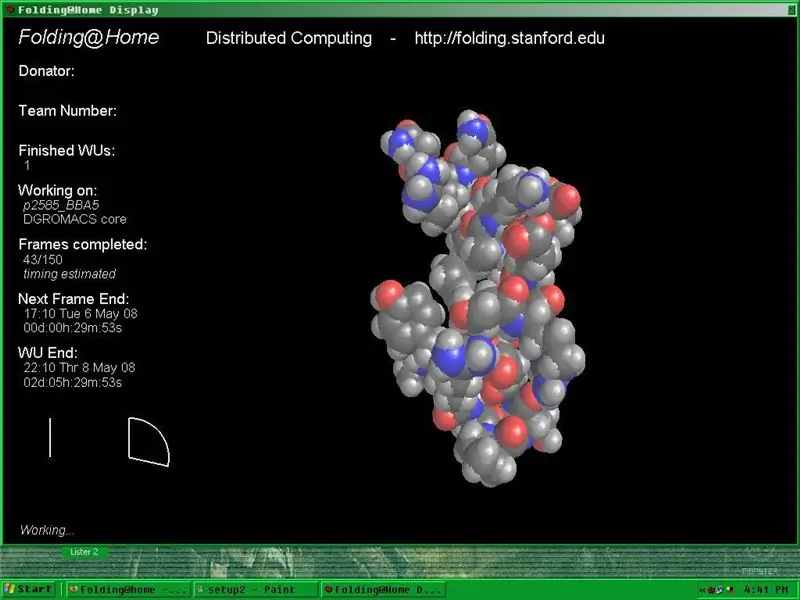
ახლა რომ დაასრულეთ, გექნებათ ახალი სისტემის უჯრის ხატი (ის მონიშნულია ქვემოთ) და თუ მასზე ორჯერ დააწკაპუნებთ, გამოჩნდება შემდეგი ფანჯარა.
ნაბიჯი 4: გაუშვით პროგრამა

ყველაფერი რაც თქვენ უნდა გააკეთოთ არის თქვენი კომპიუტერის მუშაობის უფლება. თუ გსურთ და გაქვთ Windows, გადადით Start-> Shut Down -> Stand By. ის აყენებს კომპიუტერს დაბალი ენერგიის მდგომარეობაში, მაგრამ საშუალებას აძლევს პროგრამას სრულად იმუშაოს.
ნაბიჯი 5: შეცვალეთ თქვენი მომხმარებლის სახელი და გუნდის ნომერი
მე დავამატე ეს ნაბიჯი, რადგან მნიშვნელოვანია იცოდეთ როგორ გააკეთოთ ის, რასაც ის გასწავლით. პირველი, (მე ვთვლი, რომ თქვენ იყენებთ გრაფიკას, რადგან ეს მოითხოვს ხელით კონფიგურაციას, კონსოლი შეიძლება გაკეთდეს მისი პირველად დაწყებისას.) მარჯვენა ღილაკით დააწკაპუნეთ სისტემის ხატზე ეკრანის ქვედა მარჯვენა კუთხეში. იგი ხაზგასმულია ქვემოთ. შემდეგ გადადით კონფიგურაციაზე. ყუთში, რომელიც გამოჩნდება, შეცვალეთ პარამეტრები. დააჭირეთ OK.
რედაქტირება: მე შევქმენი გუნდი, როგორც ეს შემოთავაზებულია კომენტარებში. გუნდის ნომერი (რასაც თქვენ შეიყვანთ) არის 129004. დარწმუნდით, რომ არ გაქვთ პერიოდი.
